借助都叫兽™视频编辑软件的录屏功能,可以将想要下载的Vimeo视频录制下来,并保存为MP4格式文件。
都叫兽™视频编辑是一款集合电脑屏幕录制、视频后期制作与转换的多功能一体化的视频录制编辑工具。它不仅满足用户对PC端屏幕、播放视频、声源等多媒体的录制需求,还为进一步编辑影片创造了更多的可能,你不但可以在录制过程中为录制视频增加专属水印;还可以在后期编辑时进一步完善优化视频内容,诸如添加各种类型的转场特效,随意切换丰富的滤镜,给独立的影像配备专属字幕等等。
第1步:下载并安装完都叫兽™视频编辑软件之后,打开该软件并选择“屏幕录像工具”选项栏。

第2步:在准备录制界面里对需要录制的视频源、音源以及录制文件需要保存的位置进行选择。
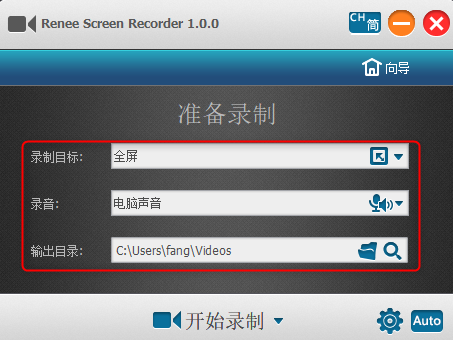
第3步:点击右下角的“小齿轮”图标,选择录制视频时想要保存的视频格式。
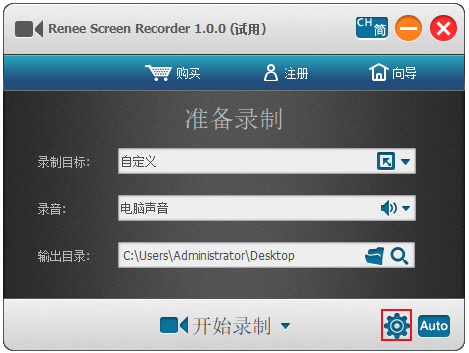
第4步:在录制格式中选择MP4格式即可。
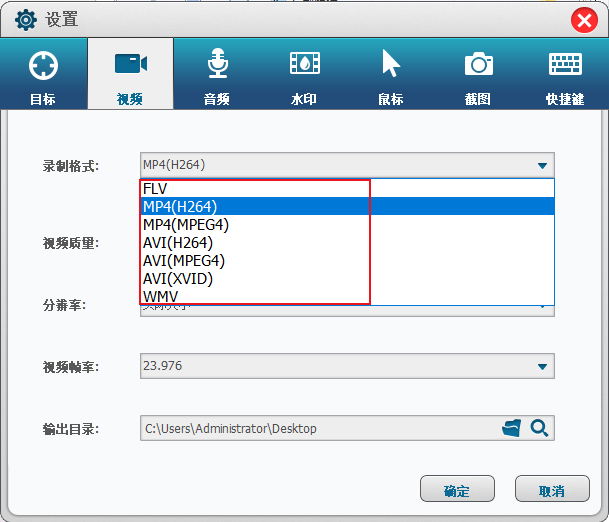
第5步:点击“确定”返回待录制界面,打开想要录制的Vimeo视频,选择“开始录制”按钮后,可对视频的录制区域进行选择,之后点击“录制”即可执行录制工作。

第6步:录制开始后您可以随时终止录制操作,录制完成后的视频将以MP4格式的文件形式直接保存到您最初默认选择的路径当中。
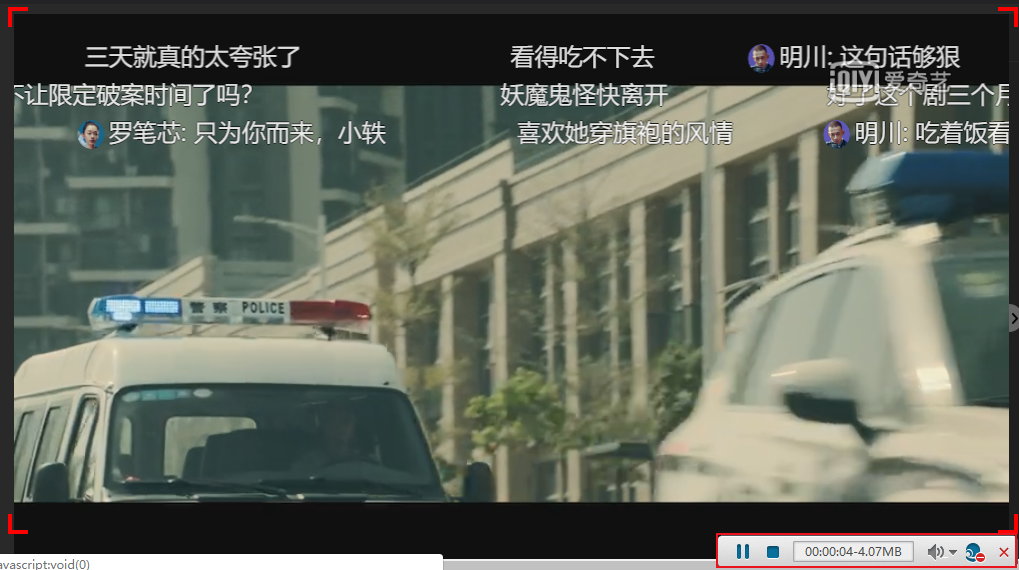
除了上述常规方法外,都叫兽™视频编辑软件还有一项“自动录制功能”,即进入到该界面后,您可以自主的对自动录制的开始时间和结束时间进行编辑。省去了要时刻盯着录制视频进度的困扰。

如何使用都叫兽™视频编辑软件将其他格式的文件转换成MP4?
从不同途径下载到本地的视频,可能是flv等其他格式视频,如果您下载的视频并非MP4格式的话,使用都叫兽™视频编辑软件还可以将其他格式的视频转换成MP4格式的,具体操作步骤如下:
我们以将“flv格式”的视频转换成“MP4格式”的视频为例,具体操作步骤如下:
步骤1:打开都叫兽™视频编辑软件,并选择“视频编辑工具”选项。
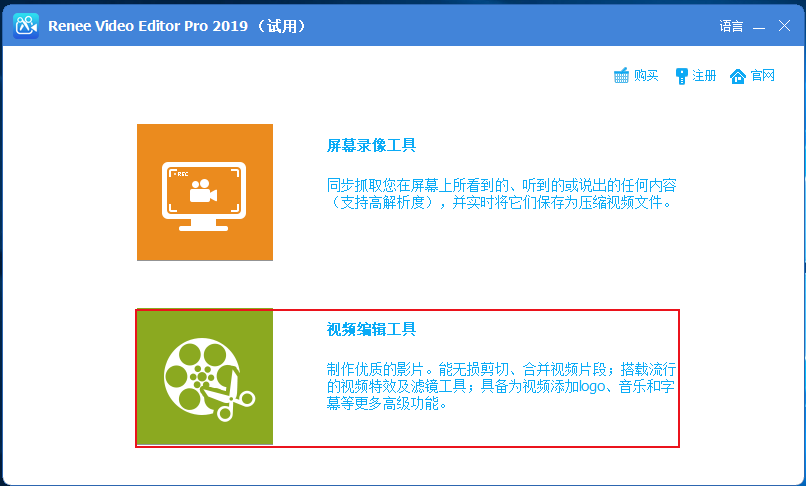
步骤2:点击页面左上角“添加文件”按钮,将“flv格式”的视频加载到软件里。
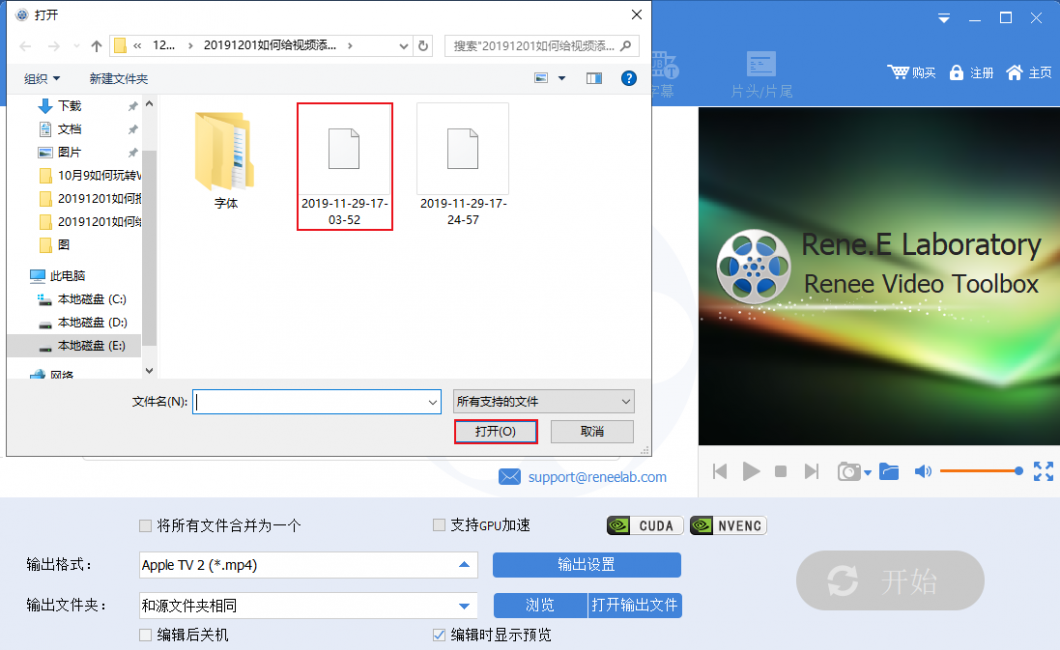
步骤3:在页面下方“输出设置”中选择MP4格式。选项中配置了很多不同终端的MP4格式,您可以根据个人需求进行选择。
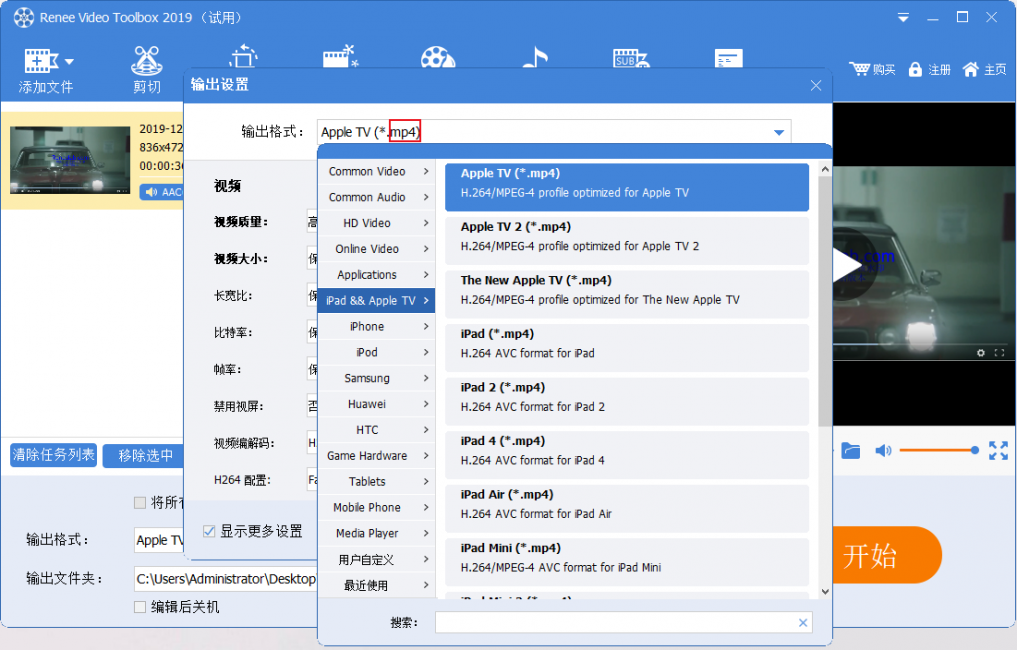
步骤4:设置完成后,点击“开始”按钮执行格式转换操作。转换完成。您可以到默认保存视频的路径中查看转换好的MP4格式的视频。
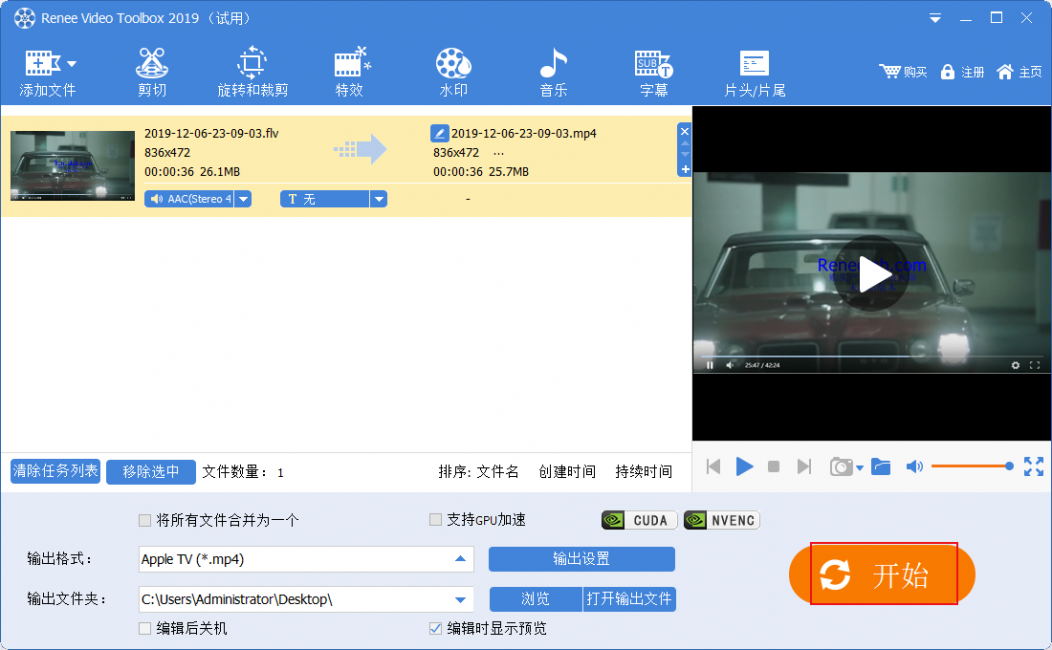
在浏览器的使用中,我们不仅可以利用它访问各种类型的网站,还可以依靠它附加的“拓展应用”实现更多的功能。那么如何通过Chrome/Firefox里的扩展应用实现Vimeo网站视频的免费下载呢,具体操作步骤如下,我们以Firefox浏览器为例进行说明。
步骤1:打开Firefox浏览器,找到右侧设置按钮并点击打开该界面。
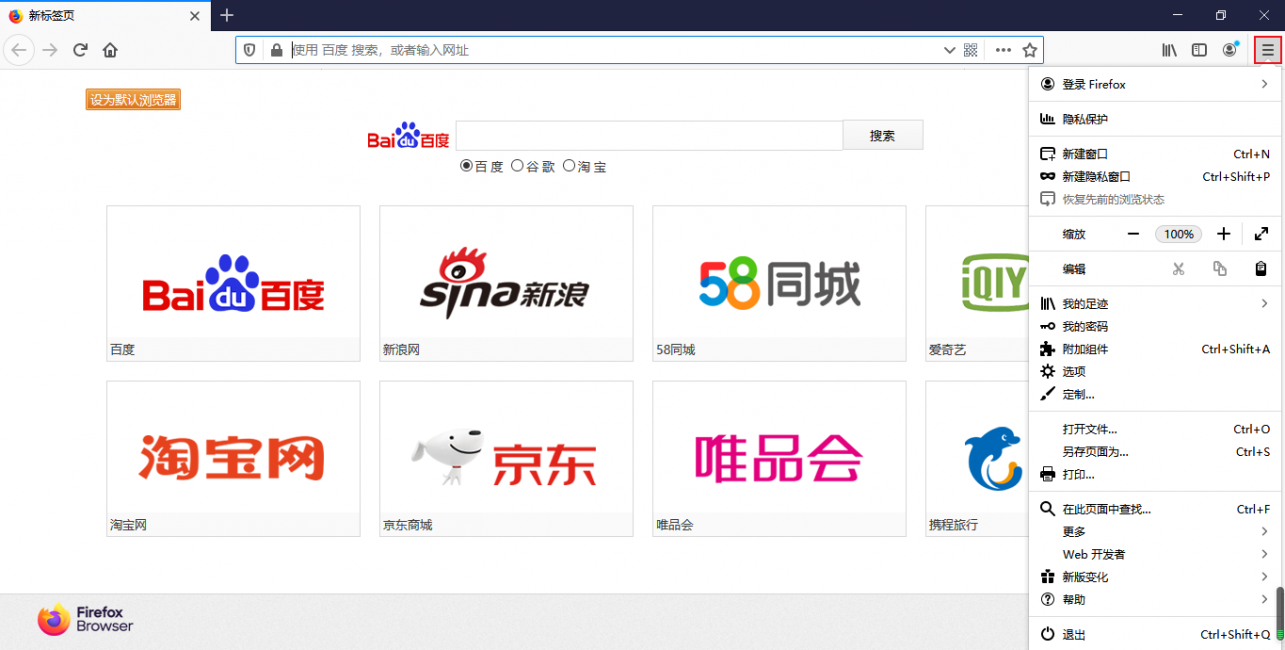
步骤2:在所有选项栏里找到“添加组件”选项并打开。
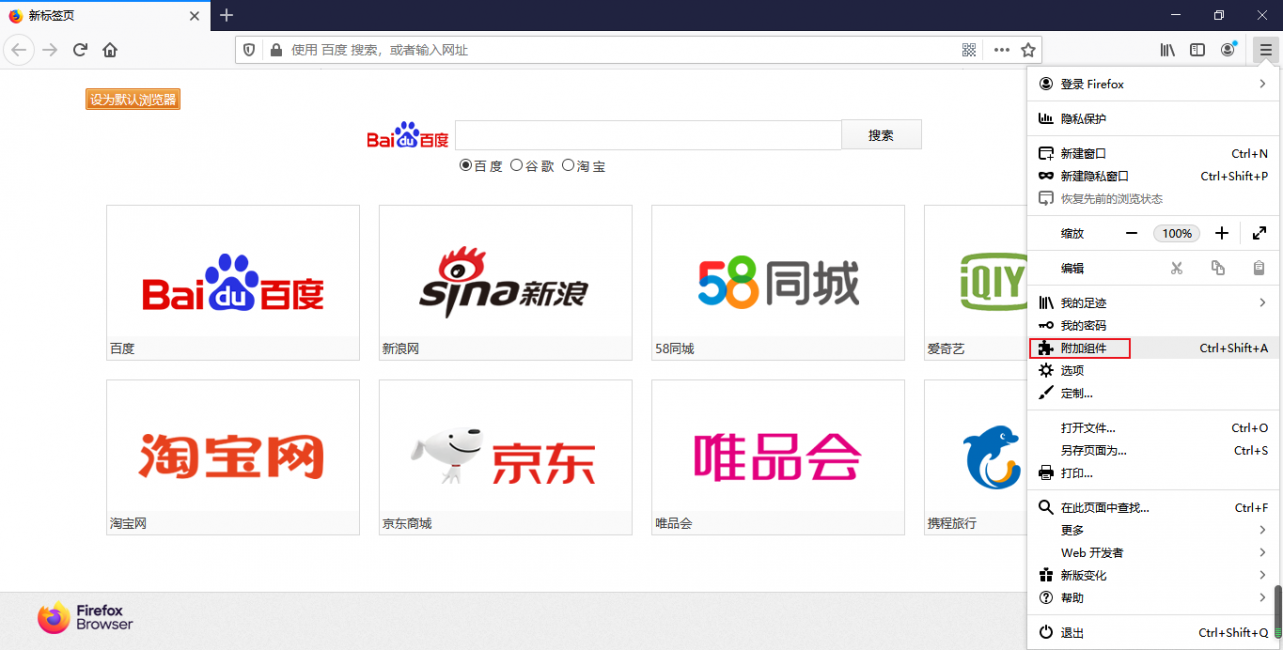
步骤3:在“寻找更多扩展”里搜索“Vimeo”。
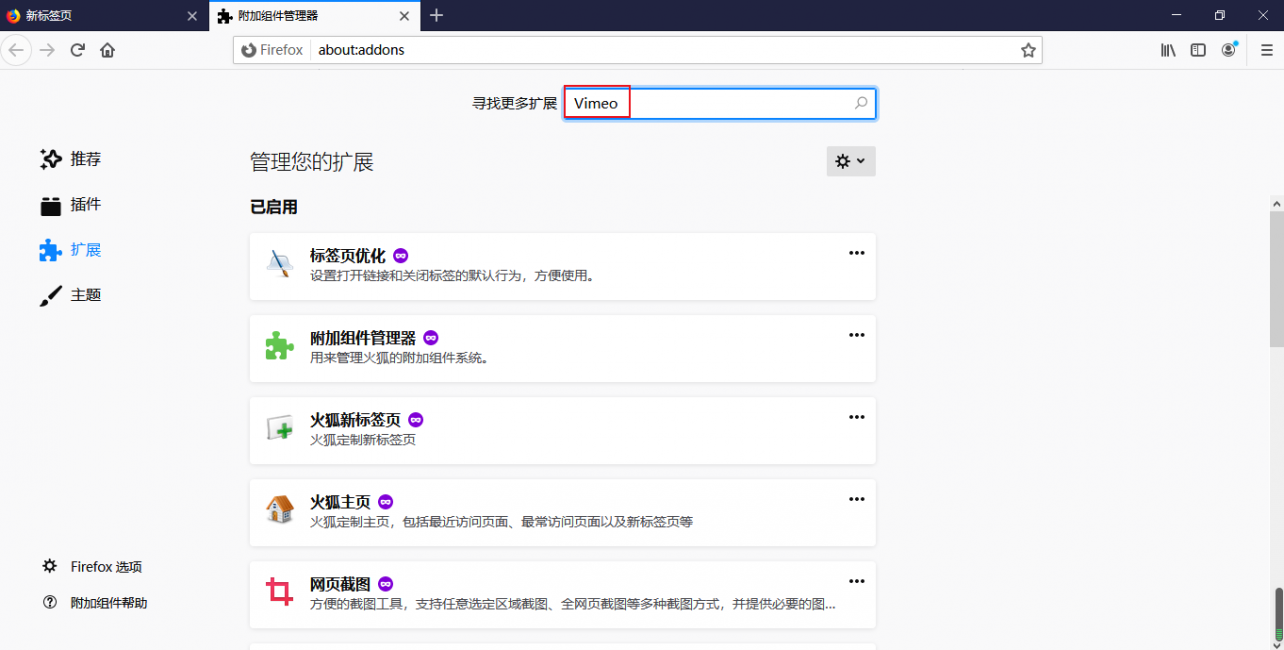
步骤4:在所有搜索结果中,您可以选择一个下载量较大的组件使用。
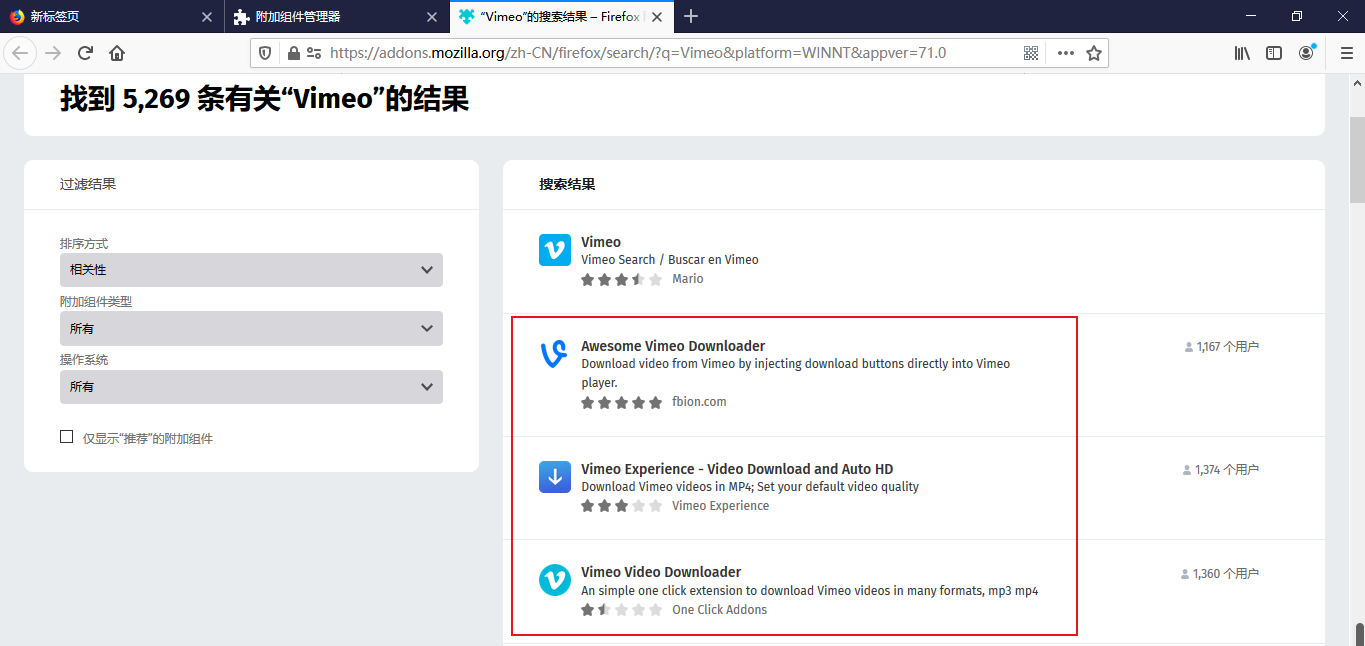
步骤5:选择完之后进入该组件详情页面,点击“添加到Firefox”即可完成该组件的添加。另外该详情页有具体的操作使用说明可供您参考。
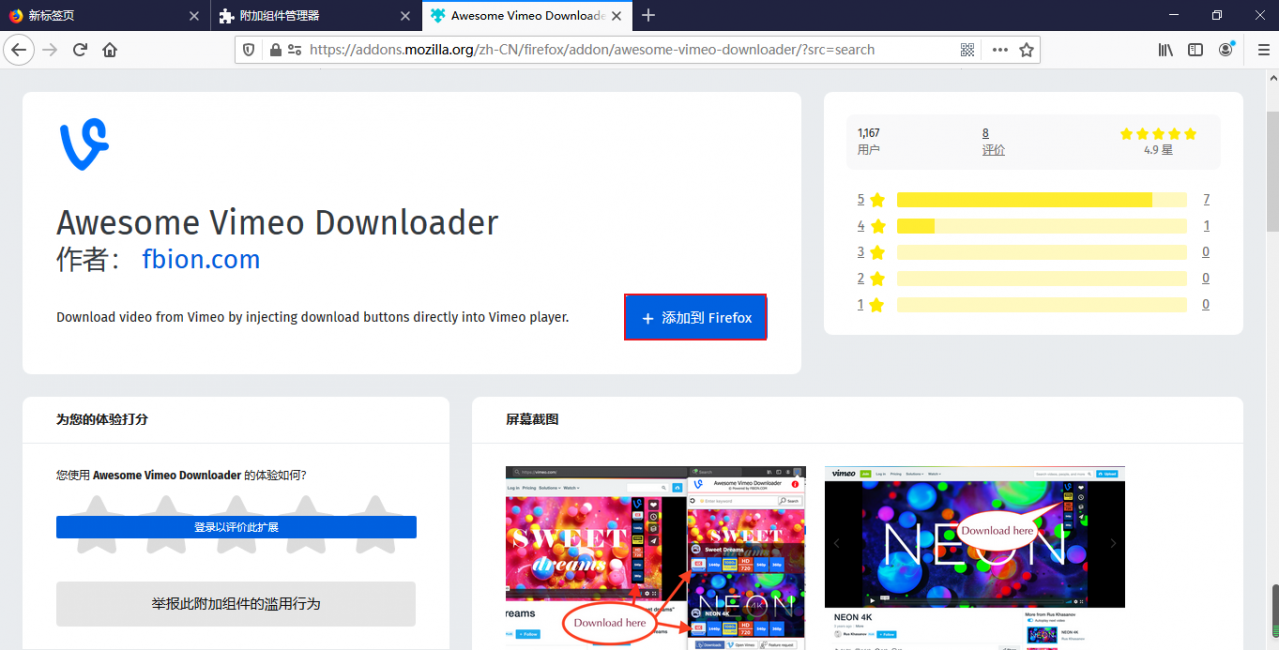
步骤6:组件添加完成后,您可以通过浏览器右侧的菜单栏启动并使用它,即将想要下载的Vimeo视频的链接粘贴到该下载器的对话框之后,选择MP4格式文件就可以实现下载了。
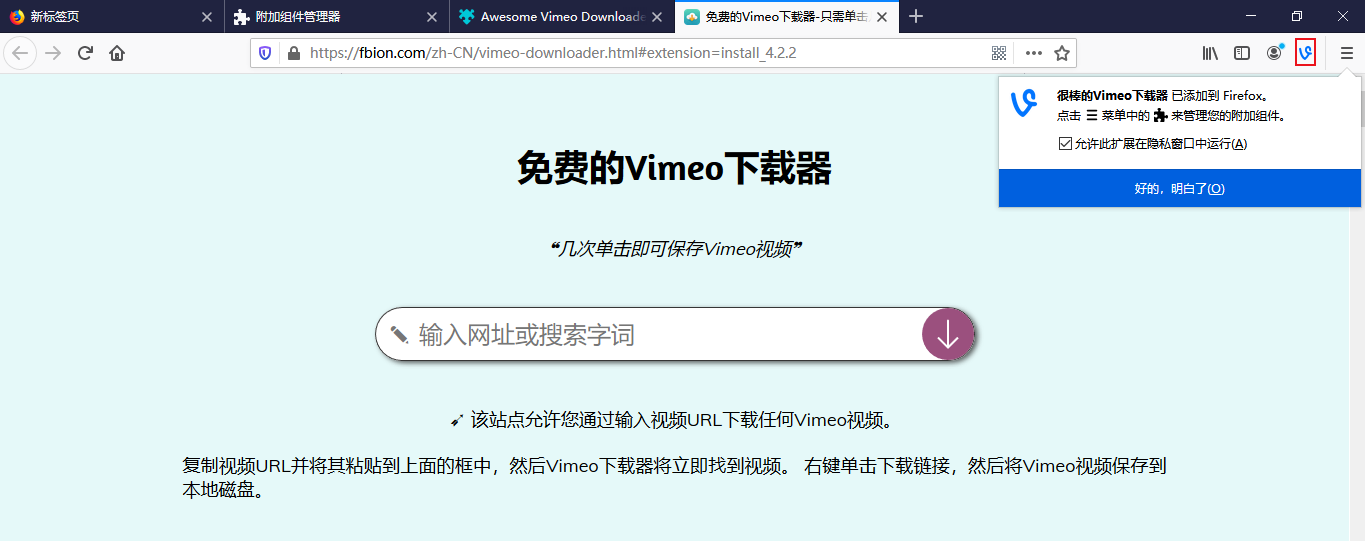
如果您使用的是Chrome浏览器,只要使用类似的操作步骤,找寻相应的Vimeo下载拓展组件即可。






 粤公网安备 44070302000281号
粤公网安备 44070302000281号
